欢迎使用Small PDF转换成WORD转换器,这里为您提供SmallPDF转换器最新资讯以及SmallPDF转换器 相关基础教程、使用技巧、软件相关知识、软件激活、升级及常见问题等帮助。
发布时间:2024-06-02 09:55:58
在现代化的办公场景中,PDF与Word文档的互换使用是日常工作中不可或缺的一部分。PDF因其良好的稳定性和兼容性,广泛应用于各种文档传输和存储场景。而Word则以其强大的编辑和排版功能,成为办公人员处理文字文档的优选。但是,在具体的使用场景下,如果说需要编辑PDF中的部分内容,就得执行PDF转Word的具体操作。那么,PDF转Word如何操作呢?请不要担心,下面就来介绍六个解决文档格式转换问题的方法,一起来看下吧。

一、借助手动编辑
对于纯文字的PDF文档,使用手动复制粘贴的方法,可以比较快速地将PDF中的文字提取出来,完成PDF转Word的操作。首先打开PDF文件,使用鼠标选择想要复制的文本,可利用快捷键“Ctrl+A”一键选择文件中的全部文本。右键点击选择区域,选择“复制”功能选项。然后,创建一个空白的Word文档,在文档中右键点击并选择“粘贴”按钮,复制的文本现在应该出现在Word文档中,然后点击“保存”即可。
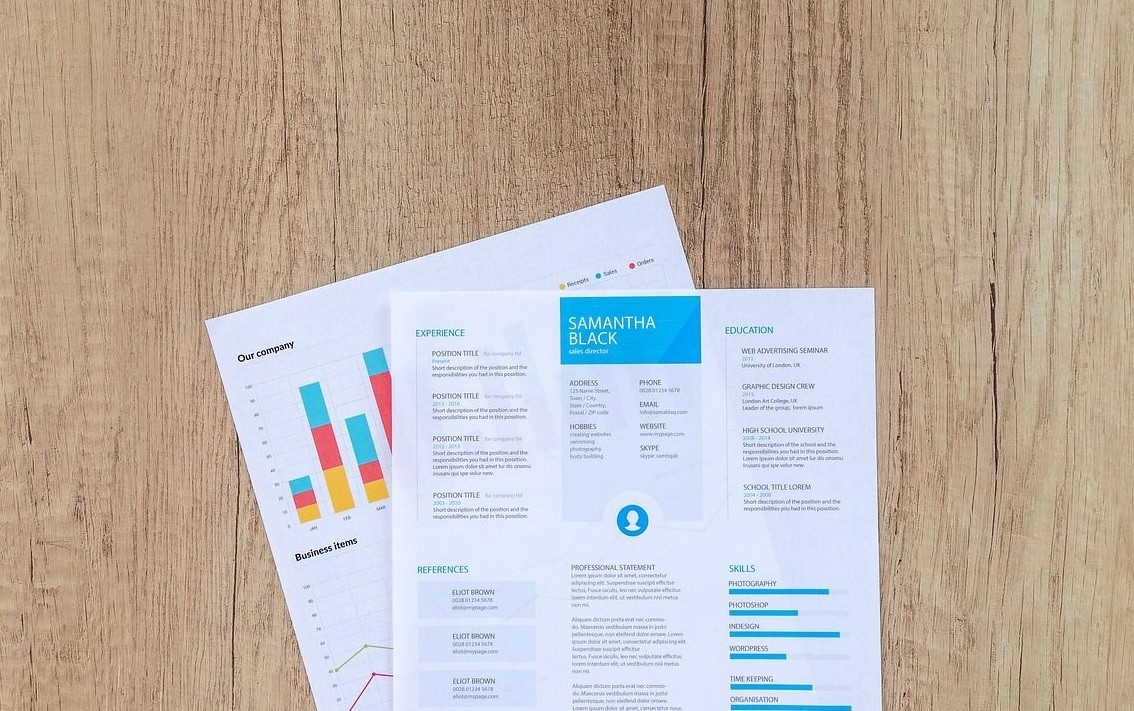
二、使用OCR识别
其次,针对PDF扫描源文本难以复制问题,可以使用OCR(光学字符识别)技术辅助再次提取及处理文本信息。主要步骤包括:先将PDF文件输入OCR工具内,接着执行文字识别,最终以Word格式输出处理结果。虽然流程繁琐,但能有效解决这类PDF的转码难题。但是,目前市面上这种类型的资源开发难度会很高,所以一般所需要支付的代价是很大的。

三、选择专业程序
PDF的编辑性相对困难,作为一种静态文件格式,PDF在保护文档不被篡改的同时,也限制了用户对其内容的自由修改和编辑。所以说,如果您对于最终的转换质量要求比较高,可以直接选择一些专业的程序来完成。例如:SmallPDFer等资源都具备更强大功能,且能支持各类文件格式的专业级PDF至Word文件转换工具,使得大量PDF文档的转化更为便捷高效。
具体转换操作:
步骤1、在将PDF转换为Excel的过程中,首先需要确保你已经将“SmallPDFer”软件下载并成功安装到你的设备上。安装完成后,打开软件并在主界面选择“PDF转文件”功能。并且,直接在下拉菜单中找到“PDF转Word”的选项。
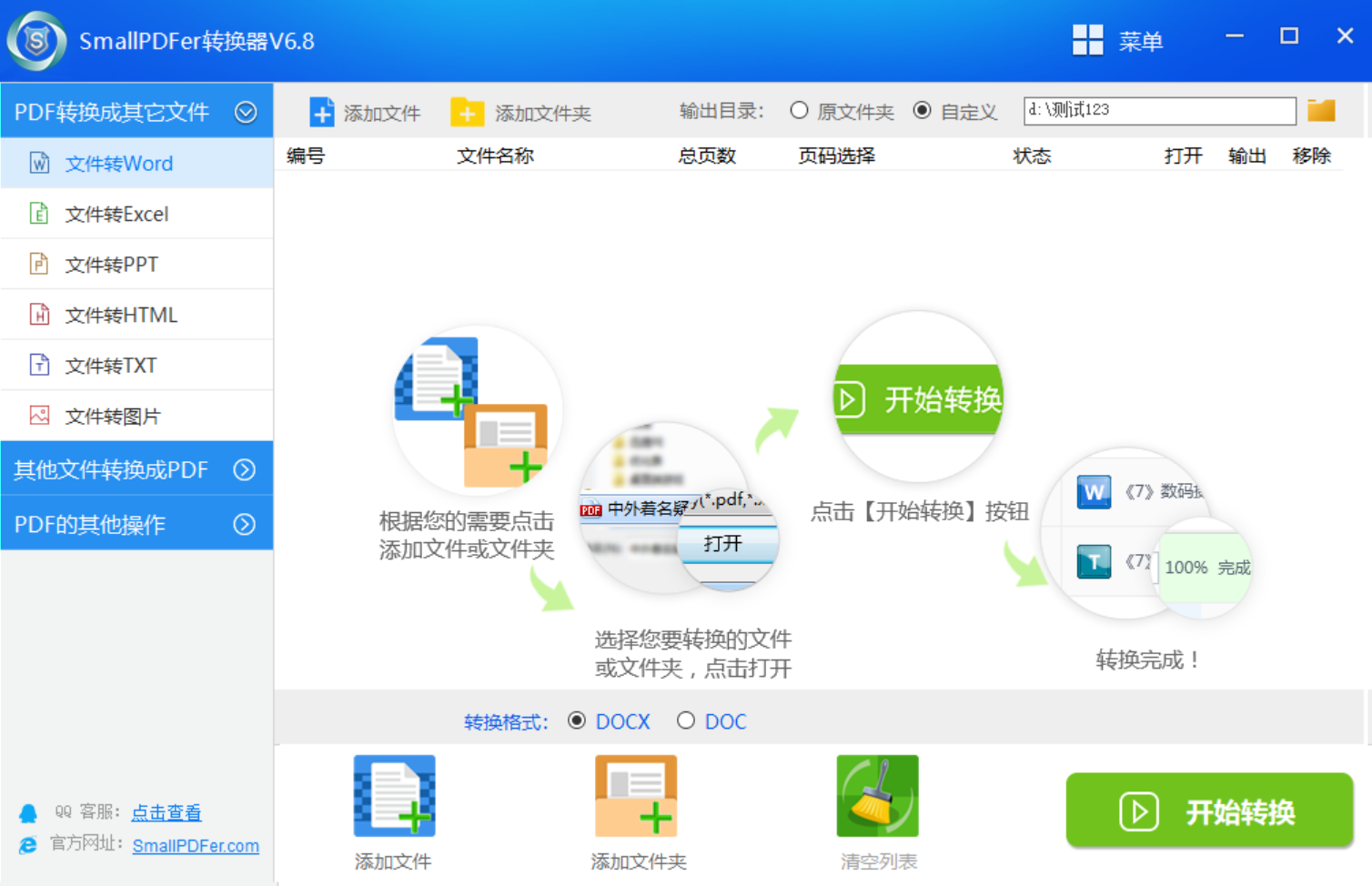
步骤2、然后,你需要点击“添加文件”将要转换的PDF文件导入到软件中。还有一种最简单的方式,就是将PDF文件直接拖拽到软件界面中间位置。导入成功后,在页面的下方你可以选择一下“具体的格式”。等格式设置好之后再点击软件右上角的“开始转换”按钮即可。等待软件完成转换后,它将自动打开输出文件夹,你可以在其中找到已经转换好的Word文档了。
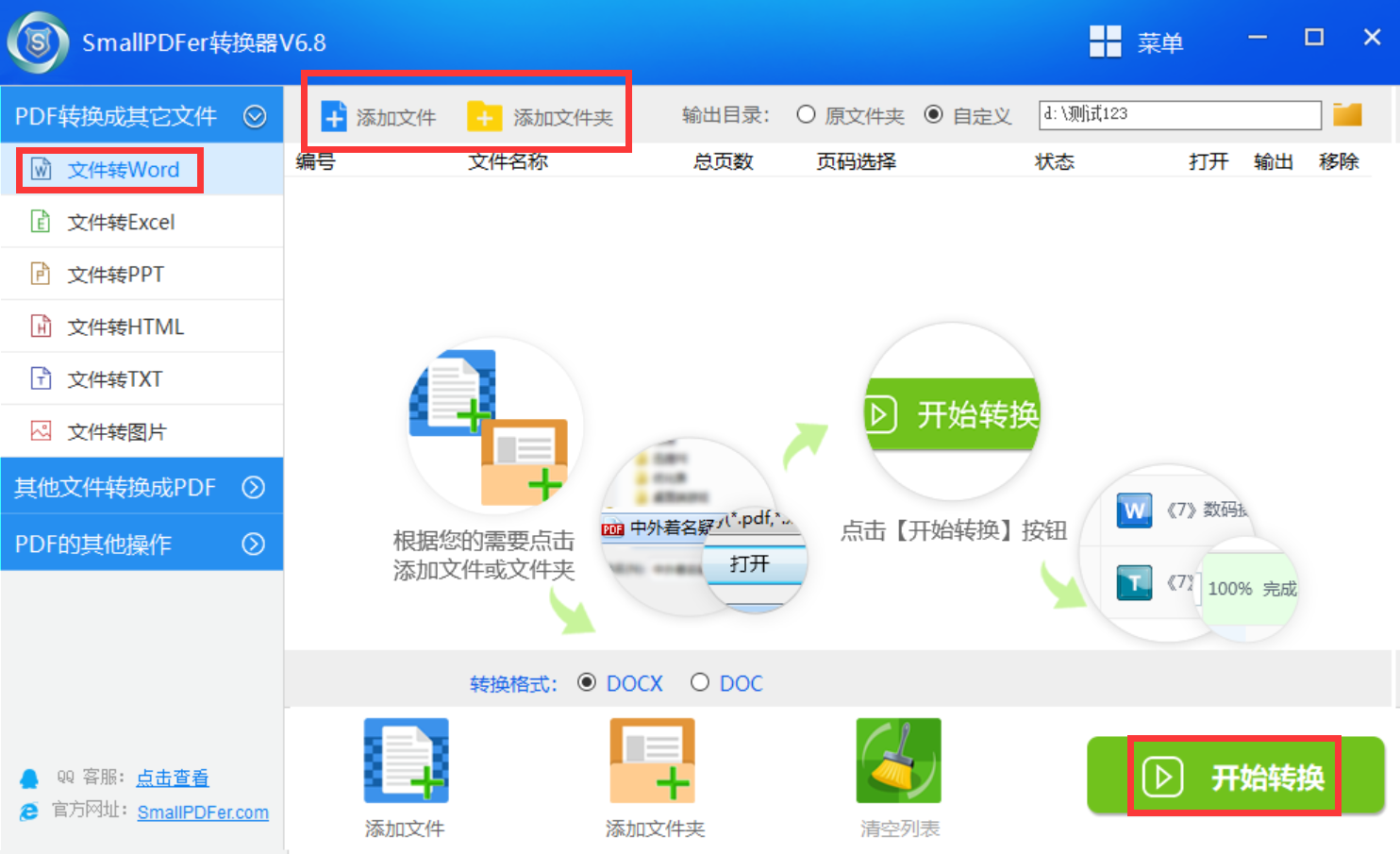
四、尝试找人代劳
此外,如果说上述途径均未能有效解决问题,或者由于您精力有限而无法亲自处理PDF转Word的工作,可以考虑借助第三方服务商来帮忙。例如:您可以选择将这项任务交给专门的文档处理公司或个人去做,这样不仅能省下您的时间与精力,还能提高工作效率。但是在找人的过程中也需要注意:针对一些隐私性比较高的PDF文件,需要关注一下他们在平时是否靠谱。

五、运用谷歌文档
当然了,作为功能完备的在线办公平台,谷歌文档不仅具备丰富的功能,更提供了将PDF转化为Word格式的强大导出能力。首先打开谷歌文档新建文件,然后在菜单栏选择“文件”>“导入”>“上传”,从列表中选取相应的PDF文件后稍作等待,即可实现PDF至Word的无损转换。对于具备多人协同编辑需求的文档格式转换操作来说,这无疑是一种便捷且高效的解决方案。

六、借助在线网页
除了上面分享的五个方法以外,如果不需要额外的应用程序,建议考虑使用在线转换服务,比如功能强大的Smallpdf和Zamzar等。只需登录相关网站,上传需要转换的PDF文件,将目标格式设置为Word再启动操作,等待片刻即可获取转换好的Word文档。这种方式比较适用于处理内容不多且无敏感信息的文件,不过相较于线下的转换工具来说,它的转换速度相对来说要慢出很多。
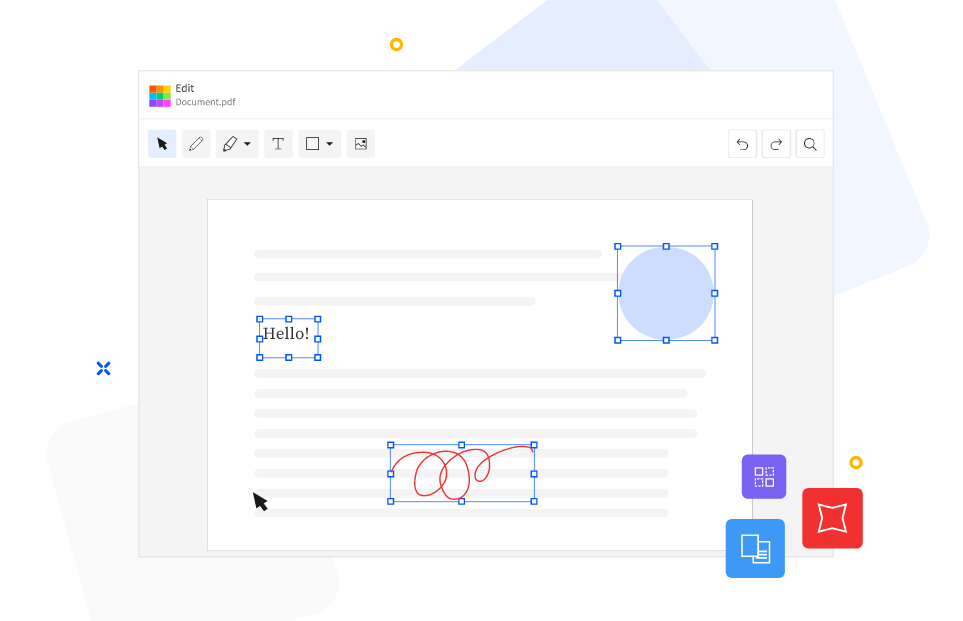
关于PDF转Word的六个操作方法,小编就为大家分享到这里了,希望您在看完之后所遇到的问题都能够被轻松地解决。最后总结一下:上面分享的六个方法,各自具备特定的应用环境及特性。期望上述策略能为具有类似需求的读者提供便利,使我们在数据处理过程中更高效地完成任务。温馨提示:如果您在使用SmallPDFer这款软件的时候遇到问题,请及时与我们联系,祝您PDF转Word操作成功。